- 绿色版查看
- 绿色版查看
- 绿色版查看
注意事项:
在mac软件的下载安装中一般会遇到如下三种报错情况,现在华军小编来给大家做出解答,还请遇到报错的仔细观看:
1、“...软件已损坏,无法打开,你应该将它移到废纸篓”
2、“打不开...软件,因为它来自身份不明的开发者”
3、“打不开...软件,因为Apple无法检查其是否包含恶意软件”
当遇到上述三种情况时,我们应该:
1、首先设置:开启任何来源
2、大部分软件设置开启任何来源后,即可正常下载安装;小部分软件由于ios对未签名应用权限的限制,需要通过执行命令行代码来绕过应用签名认证。 因此需要:执行命令绕过ios的公证Gatekeeper。
3、上述操作如果均无法解决,那就需要:关闭SIP系统完整性保护。
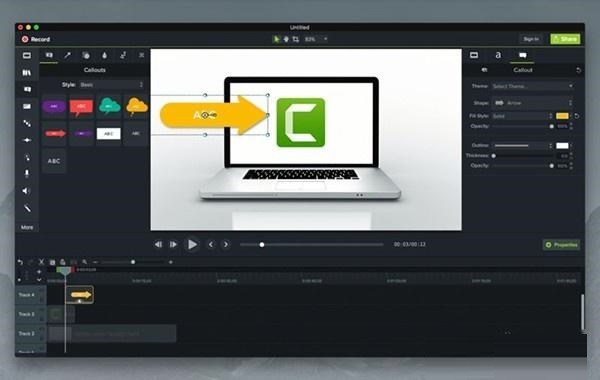
Camtasia 2018 Mac软件特点
无需视频经验。录制屏幕,导入 PowerPoint 演示文稿,或添加已有的视频片段。然后编辑、通过拖放轻松添加效果,然后与任何人分享您的视频。有很多易于使用的功能和效果,您随时都能创建出精美的视频。
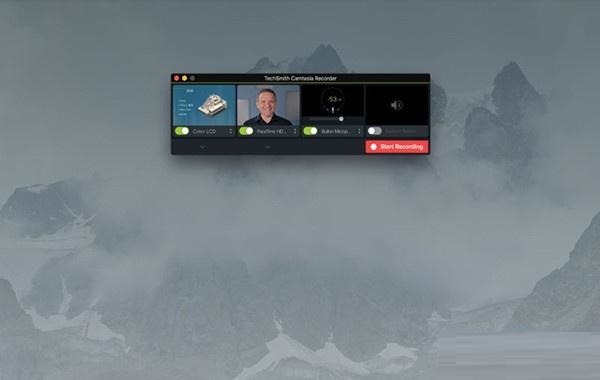
使用 Camtasia 可以方便地录制屏幕、摄像头、导入您的 PowerPoint 演示并做成视频、或导入您自己的视频和音频文件
几秒钟内即可使用标注、转场、行为和其他效果添加引人注目的效果
使用语音转文本、复制粘贴文本、或导入 .sami 或 .srt 文件为您的视频添加字幕

资产 - Camtasia 2018 包含更多免版税的资产,如可自定义的片头和片尾、下三分之一、动画背景、图标和音乐曲目
主题 - 使用自定义颜色和字体首选项创建、保存和应用主题,以保证一致的外观和感觉
产品内库 - 帮助您轻松组织媒体和资产以节省时间并保证一致性
Camtasia 2018 Mac功能介绍
1、培训和教程
为你的培训和教程视频增添趣味,以在整个视频中保持你的观众的注意力。
2、记录鼠标移动
使光标更大,有动画的点击,并添加突出显示,使鼠标移动更容易跟踪。
3、显示按键
在屏幕上记录击键,方便用户跟随。
4、添加注释和注释
拖进注释、字幕、形状、高光等。Camtasia使帮助用户理解变得容易。
5、营销和演示
制作让你的顾客惊叹的视频。Camtasia是谷歌Drive等网站的完美视频编辑器。
6、拖拽视频编辑器
你看到的就是你得到的。视频中的每个效果和元素都可以直接在预览窗口中删除和编辑。然后导出4k分辨率的视频。
7、动画
在你所有的视频中,都有一层一层的介绍和超越的顺序和标题动画。
8、音乐
用音乐来设置视频的氛围。编辑器包含一个免版税的音轨库,或者您可以导入自己的音轨。
9、演讲
将PowerPoint幻灯片和网络会议记录转换成引人注目的视频。
10、演示文稿的下降
只需将PowerPoint演示文稿拖到Camtasia中,然后选择要导入的幻灯片。
11、添加多媒体
在幻灯片中添加视频和旁白,以更有效地传达你的信息。
12、摄像头记录
记录网络摄像机镜头,为你的镜头添加实时演示的能量。
13、教育
创造吸引人的视频课程,不需要高的学习曲线。
14、提高学习视频
制作翻转、混合或在线学习的视频。
15、互动测验
在视频中加入小测验,记录学生的表现。
16、跟踪结果
看看谁在与你的视频互动以提高学习效果。
Camtasia 2018 Mac软件特色
一、录像器
1、录制屏幕功能
Camtasia 录像器能在任何颜色模式下轻松地记录屏幕动作,包括光标的运动、菜单的选择、弹出窗口、层叠窗口、打字和其他在屏幕上看得见的所有内容。除了录制屏幕,Camtasia Record还能够允许你在录制的时候在屏幕上画图和添加效果,以便标记出想要录制的重点内容
2、录制PPT功能
使用Camtasia Studio PPT插件可以快速的录制ppt视频并将视频转化为交互式录像放到网页上面,也可转化为绝大部分的视频格式,如avi、swf等
3、无论是录制屏幕还是PPT,您都可以在录制的同时录制声音和网络摄像机的录像。在最后制作视频时,您可以把摄像机录象以画中画格式嵌入到主视频中。在录像时,您可以增加标记、增加系统图标、增加标题、增加声音效果、增加鼠标效果,也可在录像时画图
二、编辑器
1、您可以创建Camtasia Studio工程,以便在以后多次重复修改
2、在时间线上,您可以剪切一段选区、隐藏或显示部分视频、分割视频剪辑、扩展视频帧以便适应声音、改变剪辑或者帧的持续时间、调整剪辑速度以便作出快进或者慢放效果、保存当前帧为图像、添加标记以便生成视频目录
3、同时您还可以进行声音编辑,录制语音旁白、进行声音增强、把声音文件另存为MP3或者WAV文件
您也可以为视频添加效果,如创建标题剪辑、自动聚焦、手动添加缩放关键帧、编辑缩放关键帧、添加标注、添加转场效果、添加字幕、快速测验和调查、画中画、添加元数据
4、在Camtasia Studio(编辑器)您还可以制作视频为多种格式
制作Flash(MPEG-4,FLV或SWF)
制作Windows媒体播放器程序(WMV)
正在打包视频的Camtasia Studio
正在打包视频的Camtasia Studio
制作QuickTime Movie (MOV)
制作AVI
制作iPod,iPhone或者iTuner(M4V)
仅制作音频(MP3)
制作Real Media(RM)
制作Camtasia for RealPlayer (CAMV)
制作Animation file (GIF)
5、同时您可以进行进一步设置,如视频大小、视频选项、基于标记自定义视、后处理(后期制作)选项、制作附加输出选项、保存制作设置为预设、制作时间线上的一个选区为视频、预览制作设置、批量制作打包并且显示可执行文件、打包并且显示AVI选项、打包并且显示SWF选项、打包并且显示CAMV选项
三、菜单制作器
1、使用Camtasia 菜单制作器可以创建一个有吸引力的菜单来启动您的文件。使用菜单制作,所有文件的的拷贝都在一个中心位置,这样可以很方便的打开或关闭文件或应用程序。这就意味着,当演讲或者教学的时候,不需要搜寻更多的驱动器、路径和文件夹。你可以很方便的创建一个可以通过使用菜单运行显示的CD-ROM,这是一个向客户、学生、工作组和更多人发布信息的完美方式。可以使用包括在菜单制作中不同数量的模板或者制作你自己的个性化模板
2、您可以选择菜单制作的模板、选择文件并包含在光盘上、输入菜单标题、使用向导生成菜单、添加子菜单、添加菜单选项和属性、使用菜单属性标签选项自定义菜单、在一个菜单或者菜单之间移动内容
四、剧场
1、使用Camtasia 剧场,你可以创建新的剧场工程:把多个Camtasia Studio创建的Flash文件绑定成为一个单独的Web菜单;还可以编辑Flash作品或者剧场工程:不用把视频文件重复复制到制作向导中就可以编辑Camtasia Studio制作的Flash文件。可以做简单的改变,如修改打字错误、添加目录条目等等
2、您可以创建新的剧场工程、编辑Flash作品或者剧场工程、个性化剧场工程、编辑目录条目、添加目录图像、剧场预设、保存并预览剧场工程
五、播放器
1、Camtasia 播放器是单独的视频播放器,最适合用来播放屏幕录像了
2、按照100%的比例的比例播放录像以保持他们的清晰度
3、可以在任何Windows平台运行,不依赖于运行库、操作系统版本或者DirectX
4、可以一个单独.exe文件的方式运行,不需要安装,不要注册也不需要任何配置文件
5.可以用命令行的方式来启动播放器,比如CD-ROM、媒体创作工具、脚本语言或者批处理文件
6、仅仅包含avi文件和TechSmith Screen Capture Codec (TSCC)(捕捉编解码器)的嵌入式支持
7、需要安装基础的Windows多媒体支持文件(来支持avi)
8、播放器没有安装任何关联的壳来成为默认的avi播放器
Camtasia 2018 Mac常见问题
录制文件无法保存或损坏
原因:磁盘权限问题或存储空间不足。
解决方案:
更改保存路径:将文件保存到有写入权限的文件夹(如“文档”而非系统目录)。
检查磁盘空间:确保磁盘有至少 5GB 可用空间(录制 1080p 视频约需 1GB/分钟)。
修复磁盘权限:打开“磁盘工具”,选择启动盘,点击“修复磁盘权限”。
Camtasia 2018 Mac更新日志
将bug扫地出门进行到底
优化用户反馈的问题,提升细节体验
华军小编推荐:
Camtasia 2018 Mac,软件是一款非常实用的软件,经过不断优化,功能非常不错,强烈推荐需要的用户下载体验,此外还推荐大家使用研报客、Adobe Photoshop Lightroom For Mac、剪大师、爱奇艺视频播放器、ORB Producer Suite智能编曲插件套装等,快来下载吧







































有用
有用
有用